我们经常使用到形状组合的模式,那么现在就具体讲下四种形状组合模式吧,希望能对大家有所帮助!
1、打开ai软件,新建画布,然后点击“窗口”——“路径查找器”
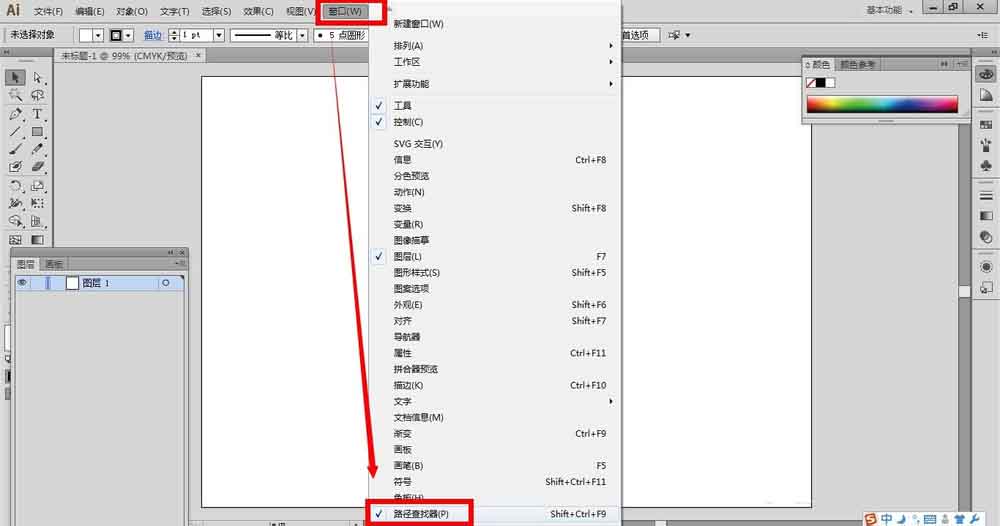
2、有些人的ai软件刚打开,路径查找器不一定就会默认在软件上面,先把路径查找器调出来,然后就会看到路径查找器面板下有四种形状模式
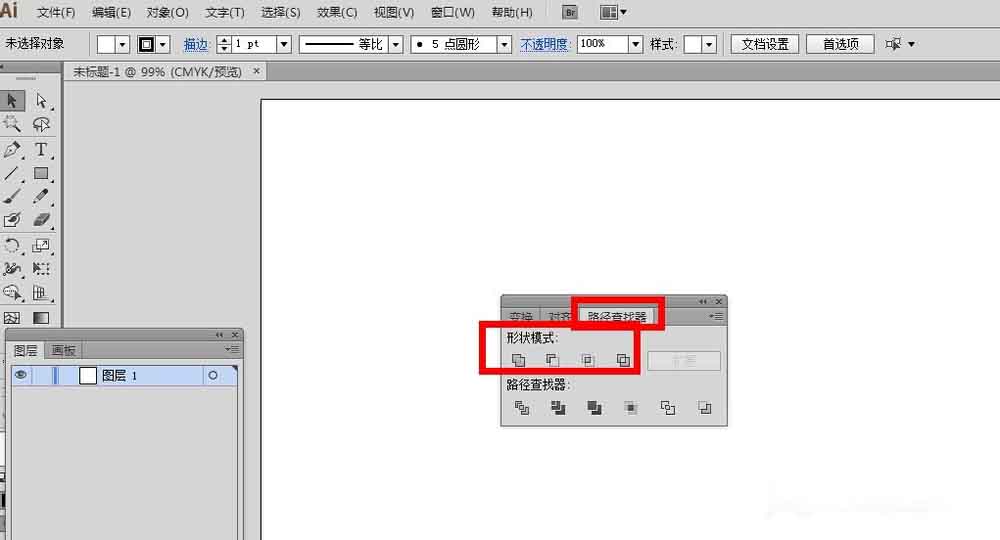
3、为了形状感受到四种形状模式的不同,现在先在画布上画出两个圆,一个填充为红色,一个填充为蓝色
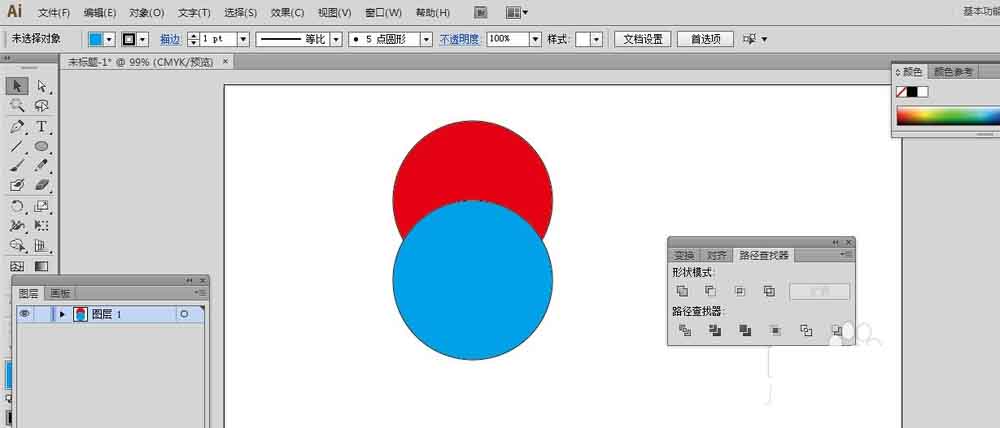
4、全部选中两个圆,点击下形状模式的第一种方式,就会得到以下的图形,我们称这种模式为联集,把两个图形联合为一个图形了~
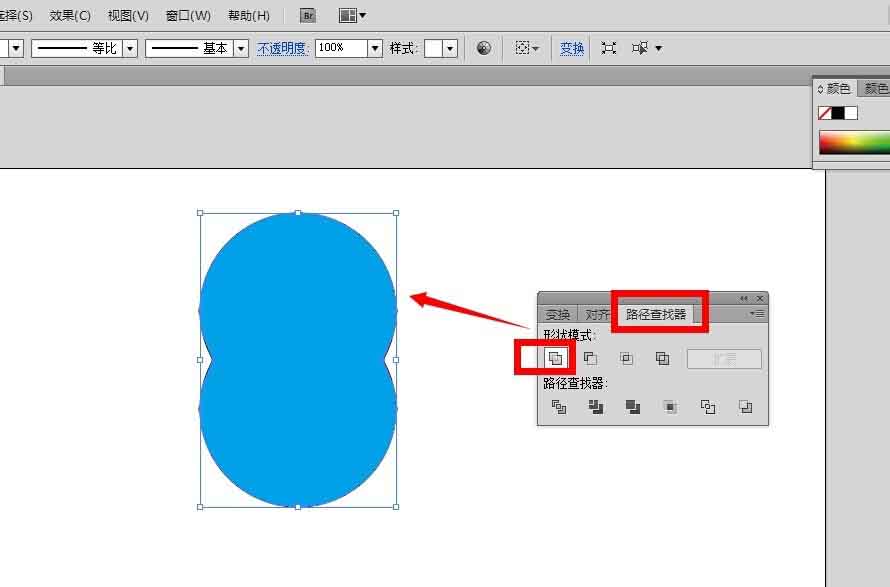
5、全部选中两个圆,点击下形状模式的第二种方式,会得到月牙形状的图形,这种模式我们叫减去顶层图像~留下了两个图形的上方图像~

6、全部选中两个圆,点击下形状模式的第三种方式,会得到两个圆相交的部分,这个就是交集~

7、全部选中两个圆,点击下形状模式的第四种方式,会发现两个圆相交的部分变成了白色,这个就是所谓的差集~
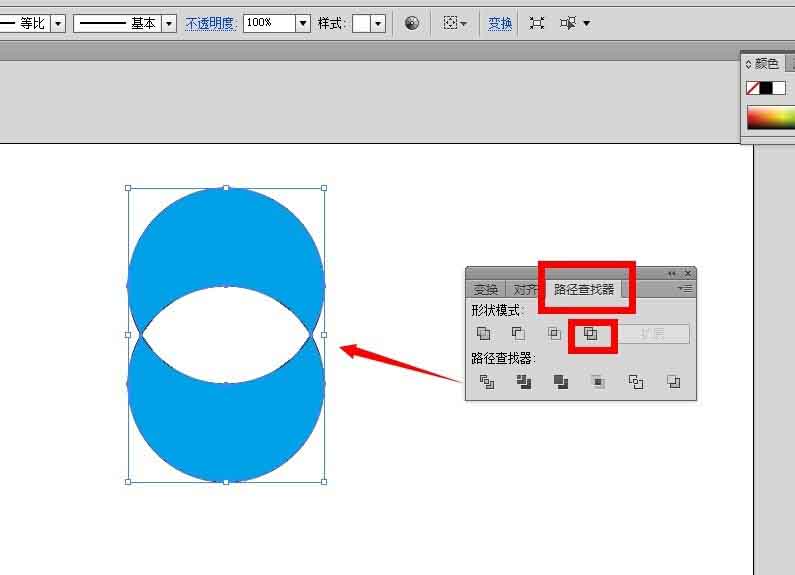
8、在绘制各种图形的过程中,经常要使用到形状组合模式,所以必须记住这四种模式怎么使用~

教程结束,以上就是AI四种形状组合模式详解,操作很简单的,大家按照上面步骤进行操作即可,希望这篇文章能对大家有所帮助!